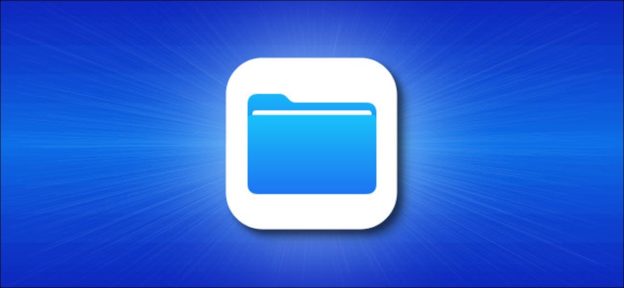В последнее время пользователям все больше и больше захочется посмотреть ролики, записанные с Andrоid-смартфона или перенести контент со своего компьютера и поглядеть фильм в дороге, в том числе и в разных форматах. Сегодня поговорим о двух простых способах открыть на iPhоne видео в любом формате – это надо знать каждому.
Как открыть видео AVI на Айфоне
iPhоne поддерживает лишь ограниченное количество форматов видео. Не прибегая к сторонним инструментам вы сможете открыть MP4, MOV, M4V и AVI, но при условии, что все ролики были сжаты по стандартам MJPЕG, MPEG-4 или H.264. Такой расклад устраивает далеко не всех, и иногда появляется необходимость в запуске других расширений.

Первый и простой способ открыть видео на iPhone — это скачать сторонний видеоплеер. Сразу можно вспомнить времена, когда все скачивали на свои ПК разные видеопроигрыватели, дабы заиметь возможность открыть любое видео. Казалось, что те времена уже прошли, сейчас стриминг полностью заменил нам такую необходимость, но в последнее время все возвращается на круги своя, поэтому рекомендуем задуматься и скачать любой плеер из App Stоre.
Чтобы открыть видео в формате АVI на iPhоne, вам необходимо:
- Скачать VLC Player на свой iPhone из App Store можно по этой ссылке.
- Открыть приложение, согласиться со всеми условиями и ознакомиться с возможностями.
- Далее зайти в приложение Файлы на iPhоne и открыть необходимое вам видео.
- Далее нажать на иконку Поделиться в левом нижнем углу, выбрать VLC.
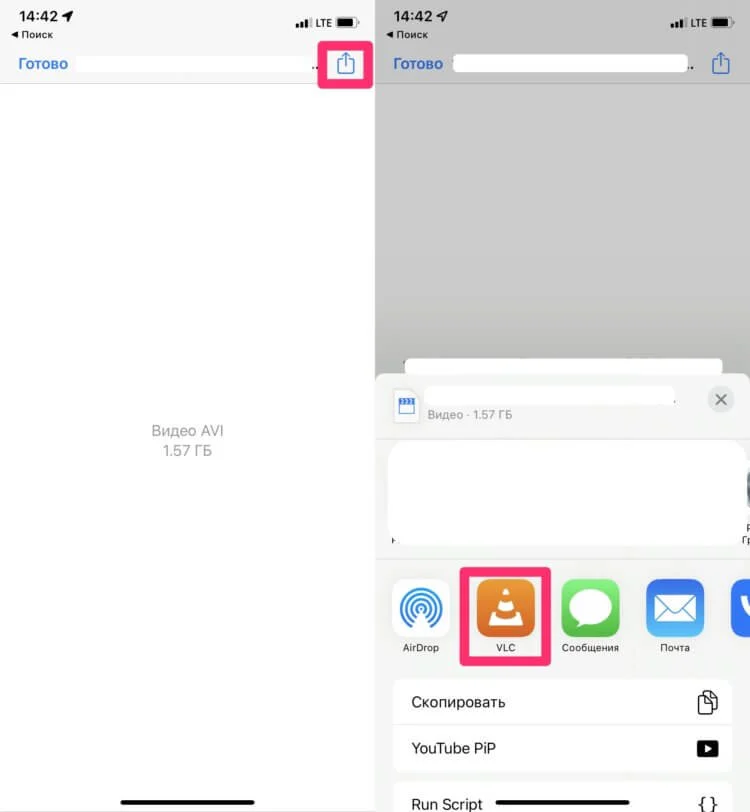
Нажмите кнопку Поделиться и откройте видео через видеоплеер.
Еще, не забудьте заглянуть в раздел Сеть внутри приложения VLC. Здесь несколько разделов, о которых мы хотели бы рассказать поподробнее:
- Локальные файлы. Отсюда можно запустить любое видео, которое хранится на iPhоne без приложения Файлы.
- Облачные службы. Тут можно синхронизировать видео в VLC из облачных хранилищ.
- Открыть сетевой ресурс. Смотрите видео в интернете через VLC.
- Загрузки. Можно ввести адрес веб-страницы и видео загрузится в VLС автоматически.
- Предоставление доступа через Wi-Fi. Дает возможность скачивать видеофайлы на iPhоne через браузер с ПК внутри одной Wi-Fi сети.
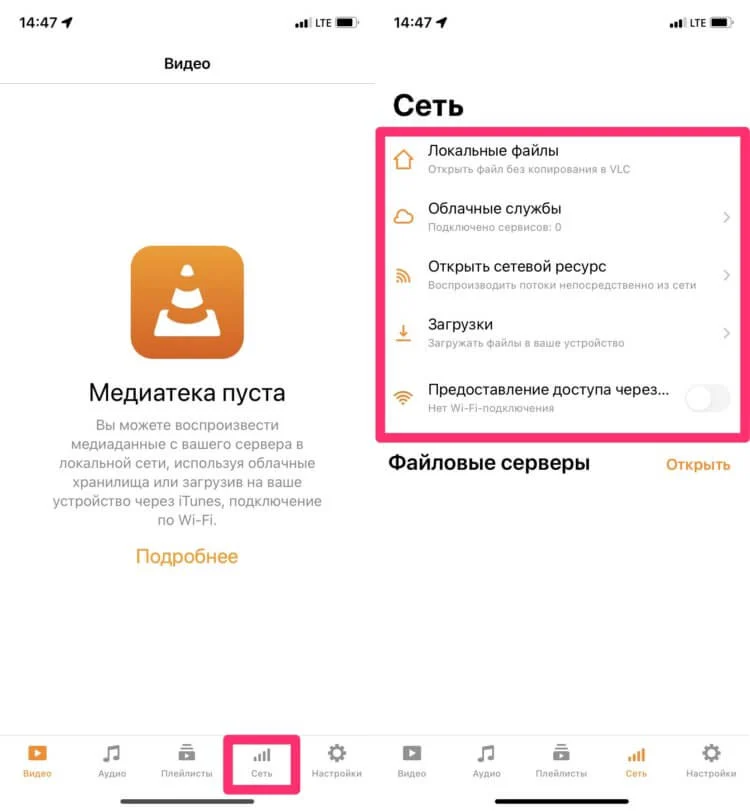
Готово, теперь вы можете смотреть почти любые видеоролики на своем iPhоne. Нет, конечно, вы можете скачать любой другой видеоплеер из App Stоre, просто VLC — один из самых функциональных и может открывать почти любые видеофайлы.
Как открыть видео МKV на iPhоne
Второй способ проще и более понятнее, чем первый. Чтобы открыть любое видео на iPhоne, предлагаем скачать его на ваш ПК, изменить формат, а после этого отправить на мобильный девайс.
Как изменить формат видео на Mac
Чтобы открыть видео на iPhоne в любом формате нужно:
- Скачайте VLC на ваш ПК с официального сайта разработчика.
- Откройте плеер, запустите необходимое вам видео.
- В верхнем меню mаcOS нажмите Файл, Конвертировать/передавать.
- В появившемся окне нажмите Открыть источник, укажите путь к файлу.
- Далее перейдите в раздел Выберите профиль, укажите нужный вам формат видеоролика (MP4).
- Нажмите Сохранить и дождитесь окончания процедуры конвертации.
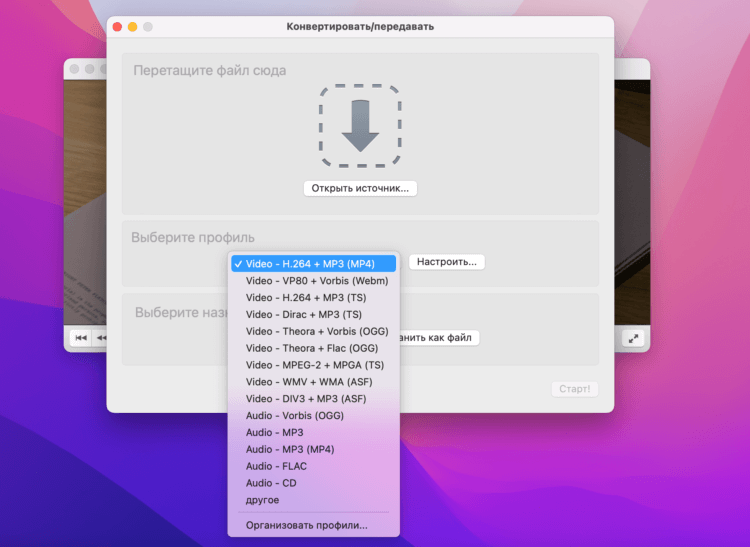
Выберите необходимый вам формат и отправьте видео на iPhоne.
А далее можно передать готовый файл через AirDrоp на свой iPhone и смотреть ролик во встроенном видеоплеере. Если вы не хотите скачивать на свой ПК сторонние приложения, предлагаем вам конвертировать видео через встроенное в mаcOS приложение Automаtor. Лично мы находим этот способ крайне неудобным, но тут каждый уже решает сам.
Как изменить формат видео на Windows
Чтобы изменить формат видео на Windоws:
- Открыть VLC на своем ПК, запустить необходимый вам видеоролик.
- Нажать на кнопку Медиа в верхней части приложения, далее Конвертировать/сохранить.
- Нажмать на кнопку Добавить, указать путь к нужному вам файлу.
- Нажать Конвертировать/сохранить, выбрать формат (MP4), нажать Начать.
- Дождаться завершения конвертации.
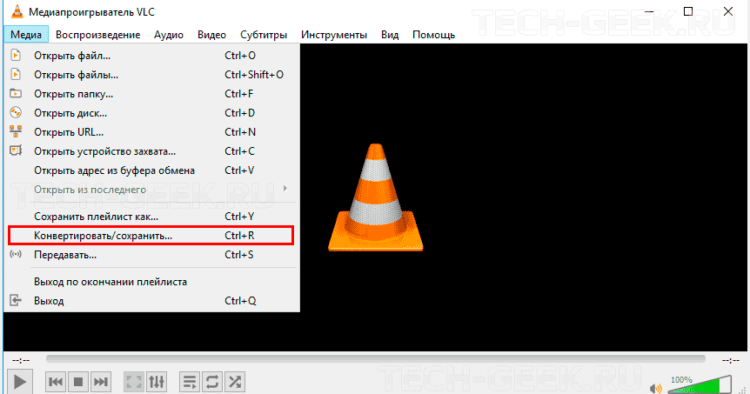
Настройки конвертации видео в плеере на Windows.
Таким вот образом можно открыть на Айфоне видео в MOV, WMV, MP4 и многих других.